Wie optimiere ich Windows 10 Pro für Spiele?
Aufgrund seiner Kompatibilität und Anpassungsmöglichkeiten ist Windows 10 Pro ein beliebtes Betriebssystem unter Gamern. Es gibt jedoch Möglichkeiten, die Leistung von Windows 10 Pro für eine noch angenehmere Nutzung zu verbessern. In diesem Blog geben wir Ihnen einige wichtige Tipps, damit Sie auf dem Laufenden sind, wie Sie Windows 10 Pro für das Gaming optimieren können.
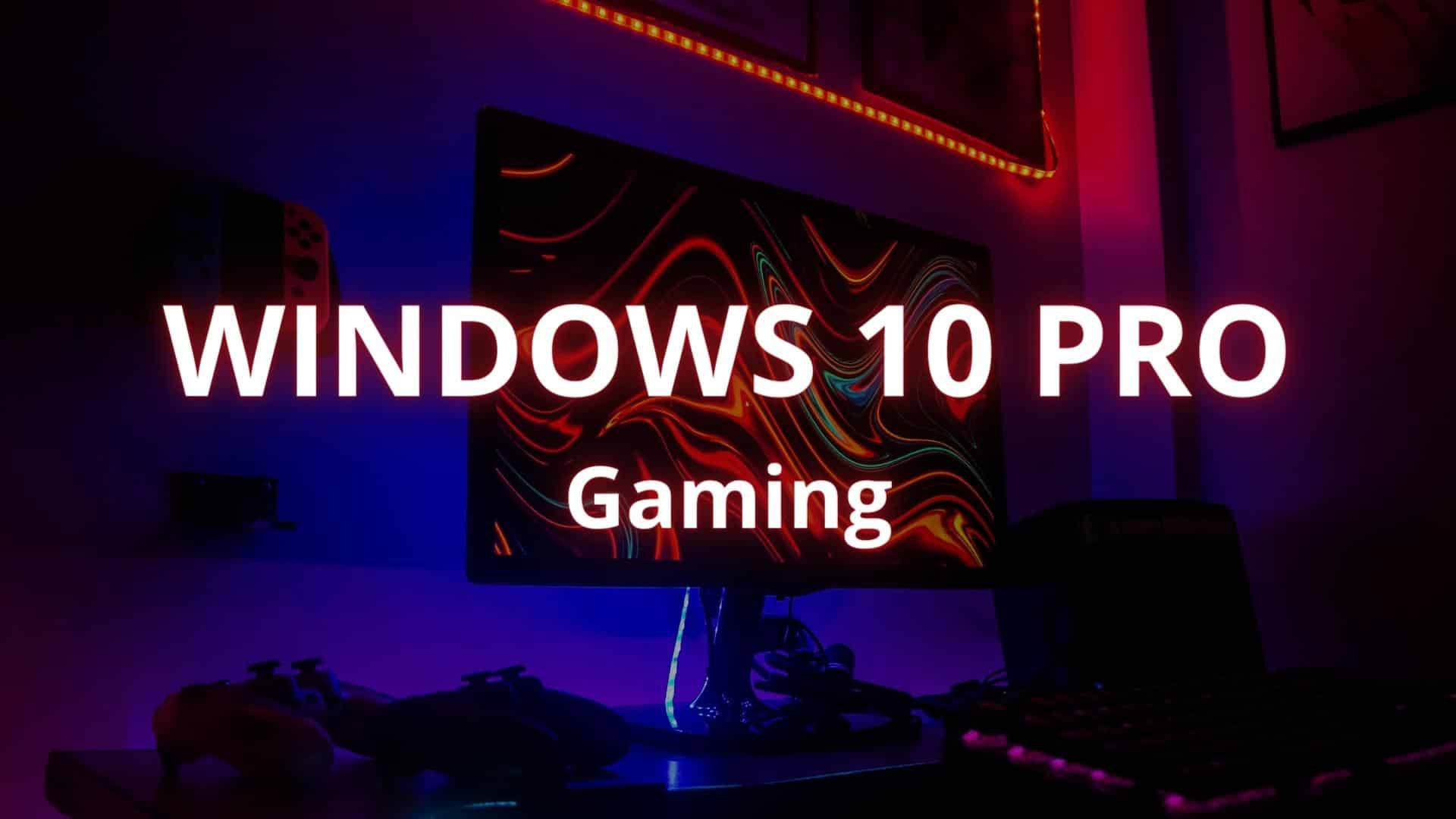
Erfahren Sie, wie Sie Windows 10 Pro für das Spielen optimieren
Zunächst sind hier fünf wichtige Tipps zu beachten:
- Treiber-Updates beibehalten
In erster Linie ist es wichtig, dass Sie Ihre Treiber auf dem neuesten Stand halten, da veraltete Treiber die Leistung beeinträchtigen und zu Abstürzen führen können. Um auf den Geräte-Manager zuzugreifen und nach veralteten Treibern zu suchen, verwenden Sie Ihren Windows 10 Pro-Schlüssel. Laden Sie die neuesten Versionen von der Website des Herstellers herunter und installieren Sie sie.
- Ungenutzte Funktionen und Dienste deaktivieren
Es gibt viele integrierte Dienste und Funktionen in Windows 10 Pro, die Sie vielleicht nicht zum Spielen benötigen. Sie können die Leistung verbessern und Systemressourcen freisetzen, indem Sie sie deaktivieren. Cortana und der Windows-Suchdienst sind nur einige Beispiele. Gehen Sie zum Menü Dienste in der Systemsteuerung und deaktivieren Sie diese Dienste dort.
- Die visuellen Effekte von Windows können verändert werden
Zahlreiche visuelle Effekte in Windows 10 Pro können ausgeschaltet oder verändert werden, um die Leistung zu verbessern. Um die Ressourcen Ihres Computers zu entlasten, können Sie Animationen, Schatten und Transparenzeffekte deaktivieren. Öffnen Sie dazu die Systemsteuerung und navigieren Sie zu Erweiterte Systemeinstellungen. Klicken Sie auf Leistungseinstellungen.
- Spielmodus anwenden
Der in Windows 10 Pro integrierte Spielemodus kann zweifellos die Spieleleistung verbessern. Er entlastet andere Prozesse, indem er dem Spiel, das Sie gerade spielen, höchste Priorität einräumt, wenn es um Systemressourcen geht. Navigieren Sie in der App Einstellungen zur Leiste Spiel und aktivieren Sie das Kontrollkästchen Spielmodus.
- Hintergrundanwendungen und Benachrichtigungen deaktivieren
Während Sie spielen, können Benachrichtigungen und Hintergrundprogramme Sie unterbrechen und Ihren Fortschritt verlangsamen. Gehen Sie zum Menü Benachrichtigungen und Aktionen in der App Einstellungen und deaktivieren Sie dort die Benachrichtigungen. Drücken Sie Strg + Umschalt + Esc, um den Task-Manager zu starten und beenden Sie alle unnötigen Prozesse, bevor Sie Hintergrundprogramme schließen.

Weitere Ratschläge...
Zusätzlich können Sie auch diese Tools konfigurieren:
- Verbessern Sie die Grafikeinstellungen
Sie sollten nicht vergessen, dass die Optimierung Ihrer Grafikeinstellungen einen großen Einfluss darauf haben kann, wie gut Ihr Spiel läuft. Sie können die Fähigkeiten Ihres Systems anpassen, indem Sie die Auflösung, die Bildwiederholrate und die Grafikqualität einstellen. Wenn Sie eine AMD- oder Nvidia-Grafikkarte besitzen, können Sie Ihre Einstellungen über die jeweiligen Kontrollfelder weiter optimieren.
- Nutzen Sie ein leistungssteigerndes Werkzeug
Es gibt eine Reihe von leistungssteigernden Tools von Drittanbietern, mit denen Sie Ihr Windows 10 Pro System für Spiele optimieren können. Mit Hilfe dieser Tools können Sie Ihre Einstellungen für eine optimale Leistung optimieren und Ihr System bereinigen. CCleaner, Advanced SystemCare, und Razer Cortex sind einige der beliebtesten Programme.
- Windows Update Delivery Optimization muss deaktiviert sein
Ein weiterer wichtiger Punkt ist die Delivery Optimization. Dabei handelt es sich um eine Funktion in Windows 10 Pro, die es Ihrem Computer ermöglicht, Updates an andere Computer in Ihrem Netzwerk zu verteilen. Dies kann zwar hilfreich sein, um weniger Internet-Bandbreite zu verbrauchen, kann aber auch das Spielgeschehen stören und Unterbrechungen verursachen. Gehen Sie zu den Windows Update-Einstellungen und deaktivieren Sie das Kontrollkästchen "Downloads von anderen PCs zulassen", um die Delivery Optimization zu deaktivieren.
- Erhöhen Sie die Energieeinstellungen
Es gibt eine Reihe von Energieeinstellungen in Windows 10 Pro, die sich darauf auswirken können, wie gut Spiele laufen. Um die Leistung beim Spielen zu verbessern, können Sie diese Einstellungen ändern. Wählen Sie dazu im Menü Energieoptionen der Systemsteuerung den Energiesparplan "Hohe Leistung". Dadurch wird sichergestellt, dass Ihr System die größtmögliche Energiemenge nutzt, um das beste Spielerlebnis zu ermöglichen.
- Investieren Sie in neue Hardware
Schließlich ist es vielleicht an der Zeit, über ein Upgrade Ihrer Hardware nachzudenken, wenn Sie alle oben genannten Vorschläge ausprobiert haben, aber immer noch nicht die gewünschte Leistung erhalten. Die Leistung Ihres Spielsystems kann durch ein Upgrade Ihrer Grafikkarte, mehr Arbeitsspeicher oder den Einbau einer SSD erheblich gesteigert werden. Prüfen Sie vorher die Systemanforderungen für die Spiele, die Sie spielen möchten, um sicherzustellen, dass Ihre neue Hardware kompatibel ist.

Optimieren Sie Ihren PC mit Licendi
Zusammenfassend lässt sich sagen, dass die Optimierung Ihres Windows 10 Pro-Systems für Spiele Ihr Spielerlebnis erheblich verbessern kann. Sie können die Grafikqualität verbessern, Unterbrechungen verringern und die Leistung steigern, indem Sie einige der in diesem Blog gegebenen Ratschläge befolgen. Um die beste Leistung zu gewährleisten, sollten Sie Ihr System stets auf dem neuesten Stand halten und für Ordnung sorgen. So können Sie Ihr Windows 10 Pro mit ein wenig Optimierungsarbeit in ein Gaming-Kraftpaket verwandeln!
Wenn Sie hingegen am Kauf der Windows 10 Pro Lizenz interessiert sind, können Sie unseren Online Shopbesuchen und sie zum besten Preis finden. Außerdem bieten wir allen unseren Kunden Unterstützung und Beratung an, falls sie diese benötigen.
Haben Sie weitere Fragen? Dann zögern Sie nicht, Kontakt mit uns aufzunehmen!
Ihr Licendi-Team




